당신의 손상된 Windows 10 사용자 프로필을 몇 분 안에 복구하기
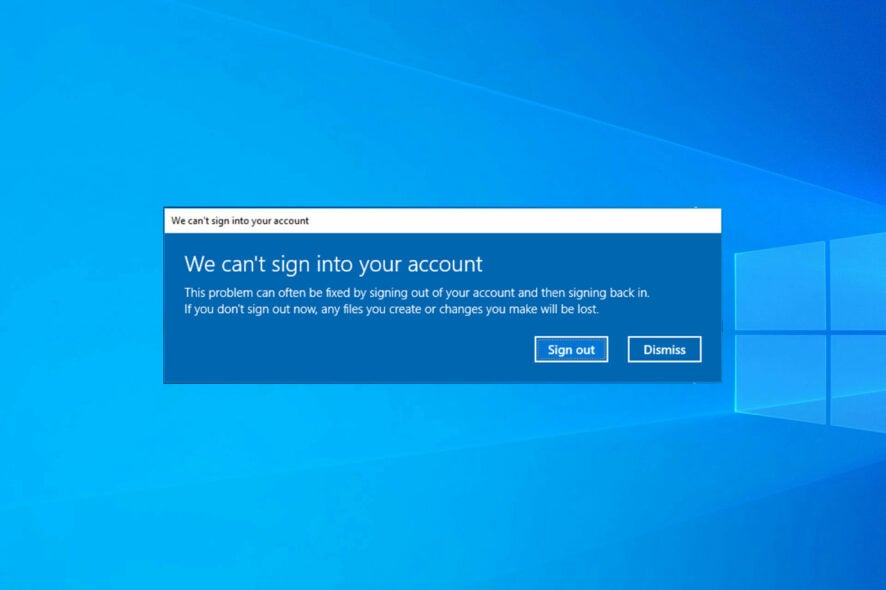
Windows 10은 사용자 프로필을 Microsoft 계정과 밀접하게 연결하므로, 프로필이 손상되면 문제가 신속하게 발생할 수 있습니다.
로그인 문제에서 설정 손실에 이르기까지 손상된 프로필은 작업 흐름을 심각하게 방해할 수 있습니다.
다행히도 손상된 프로필을 수정하는 방법은 여러 가지가 있으며, 레지스트리를 수리하거나 신규 프로필을 생성하거나 시스템 검사를 진행하는 방법이 있습니다. 모든 옵션을 살펴보며 다시 정상으로 돌아가는 방법을 안내해 드리겠습니다.
Windows 10에서 손상된 사용자 프로필을 어떻게 수정하나요?
1. Windows 레지스트리로 손상된 Windows 10 사용자 프로필 복구
참고: Windows 레지스트리를 수정하는 작업을 시도하기 전에 하드 디스크 또는 잃고 싶지 않은 파일의 백업을 생성하는 것을 강력히 권장합니다.
사용자 프로필 문제를 어떻게 수정하나요? Windows 10 사용자 프로필 레지스트리가 손상된 경우, 먼저 컴퓨터를 재부팅해 보세요. 작동하지 않는 경우가 많습니다. 그런 다음 다시 시작하고 안전 모드로 들어갑니다.
Windows 10과 11의 단계가 유사하므로 이를 사용하여 Windows 11에서 손상된 사용자 프로필을 수정할 수 있습니다.
안전 모드에 들어가면 다음 단계를 수행합니다:
- 검색으로 가서 regedit를 입력하고 레지스트리 편집기를 엽니다.
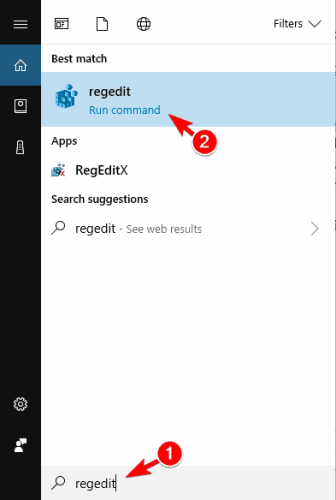
-
레지스트리 편집기가 실행되면 다음 키로 이동합니다:
Computer\HKEY_LOCAL_MACHINE\SOFTWARE\Microsoft\Windows NT\CurrentVersion\ProfileList
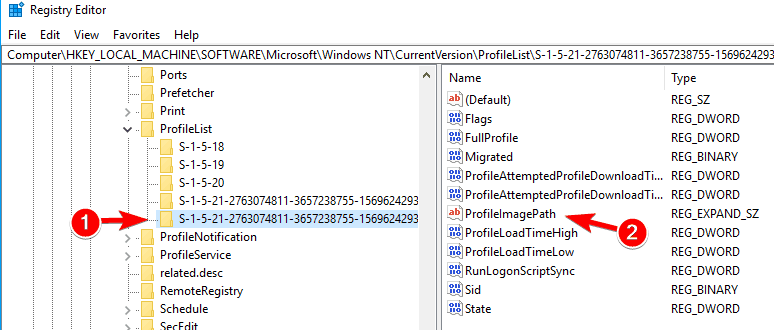
- 각 S-1-5 폴더를 클릭하고 ProfileImagePath 항목을 두 번 클릭하여 어떤 사용자 계정과 관련이 있는지 확인합니다. (폴더 이름이 .bak 또는 .ba로 끝나는 경우 Microsoft의 지침에 따라 이름을 바꿉니다).
- 손상된 사용자 프로필의 위치를 파악한 후(확인에 .bak이 없는 경우), RefCount를 두 번 클릭하고 값 데이터를 0으로 변경한 후 확인을 클릭합니다. 이 값이 없는 경우 수동으로 생성해야 할 수 있습니다.
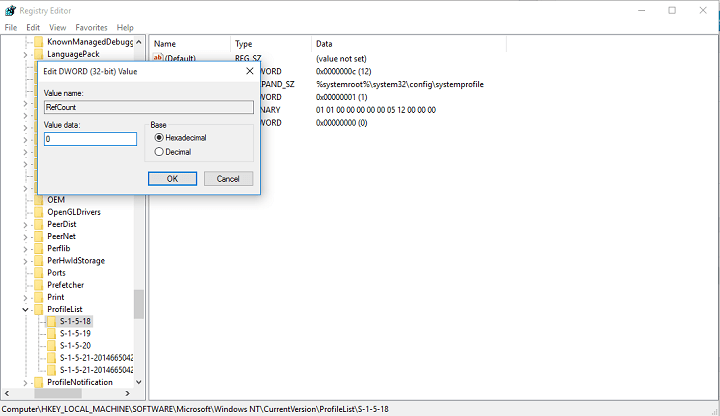
- 이제 State를 두 번 클릭하여 값 데이터가 다시 0인지 확인하고 확인을 클릭합니다.
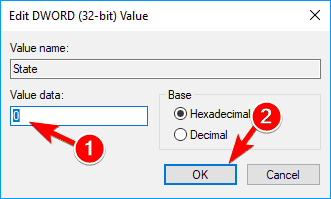
- 레지스트리 편집기를 닫고 PC를 재부팅합니다. 이렇게 하면 Windows 10에서 손상된 프로필 레지스트리를 수정할 수 있습니다.
이 방법은 Regedit를 통해 Windows 10에서 손상된 사용자 프로필을 수정하는 간단하고 쉬운 방법이므로 시도해 보시기 바랍니다.
수동으로 수행하는 것이 혼란스럽다면 자동 수리 소프트웨어를 사용하여 손상된 시스템 파일을 안전하게 복원하는 것을 권장합니다.
2. Windows 10에서 새 사용자 프로필 생성
시작할 때 사용자 계정에 로그인할 수 없는 경우, 새 계정을 생성한 다음 손상된 계정에서 파일을 전송하여 Windows 10에서 사용자 프로필을 복구할 수 있습니다.
컴퓨터에 다른 계정이 이미 등록되어 있는 경우, 해당 계정으로 로그인한 후 아래에 표시된 대로 파일을 복사하는 단계를 따릅니다.
또한 다른 계정이 없는 경우, 숨겨진 관리자 계정을 활성화한 후 해당 계정으로 로그인하여 새 사용자 계정을 생성하고 이전 사용자 프로필에서 파일을 전송해야 합니다.
2.1 숨겨진 관리자 계정 활성화
- 컴퓨터를 재부팅하고 안전 모드로 부팅합니다. Windows 11 및 10에서 단계가 유사합니다.
- Windows를 누른 후 cmd를 입력하고 관리자 권한으로 실행 옵션을 엽니다.
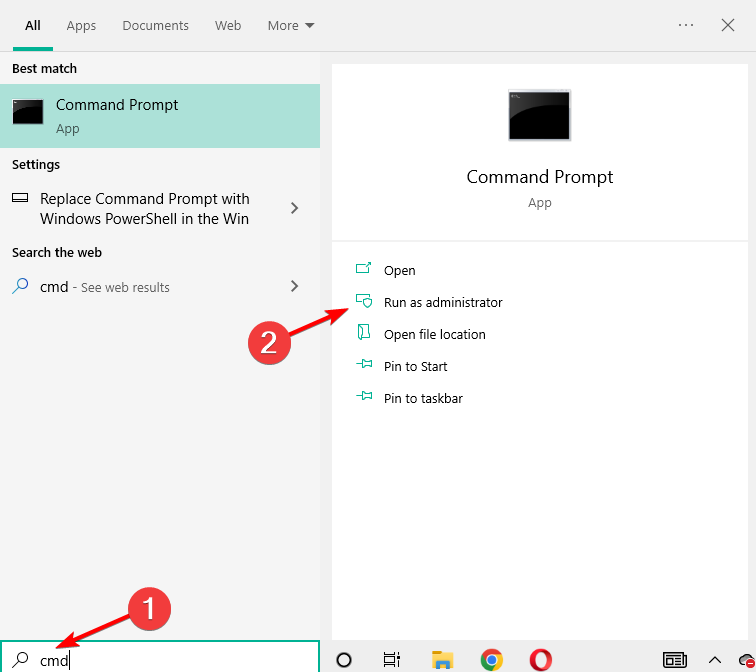
-
다음 명령어를 입력하고 Enter를 누릅니다:
net user administrator /active:yes
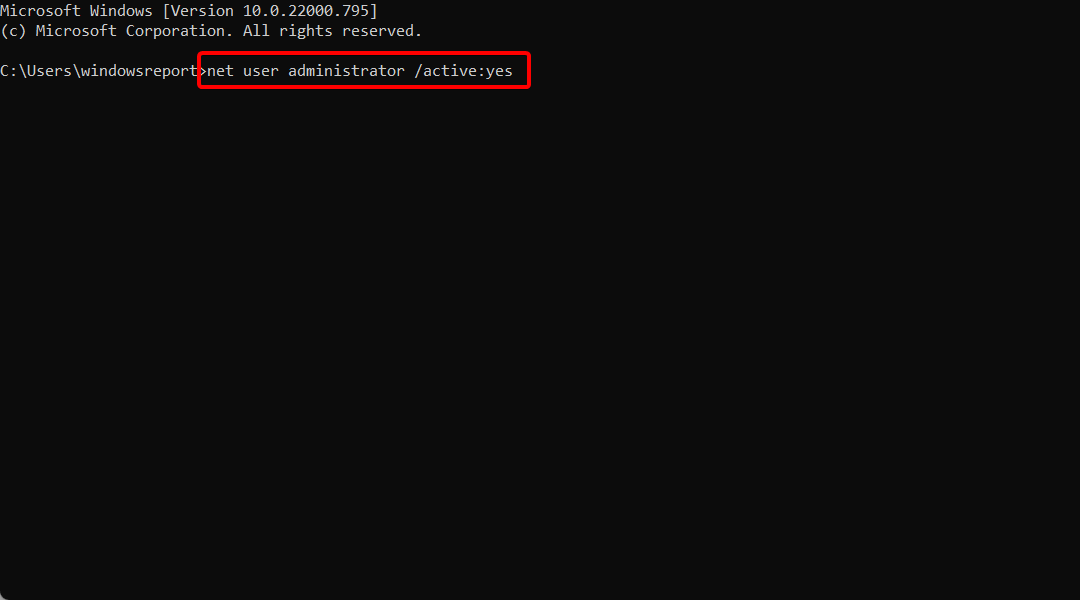
- 명령이 성공적으로 완료되었습니다 메시지가 표시됩니다. 컴퓨터를 재부팅하세요.
관리자 계정이 활성화되었으며 다음 부팅 시 로그인할 수 있게 됩니다. 컴퓨터가 시작되면 관리자 계정으로 로그인하고 아래 단계에 따라 진행하세요.
2.2 새 사용자 프로필 생성
- Windows + I를 눌러 설정에 가고 계정을 선택합니다.
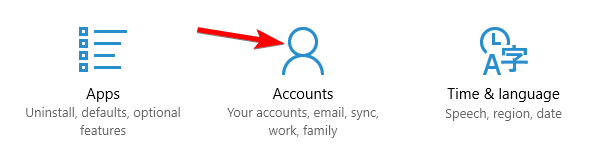
- 가족 및 다른 사용자로 이동합니다. 이 컴퓨터에 다른 사람 추가를 클릭합니다.
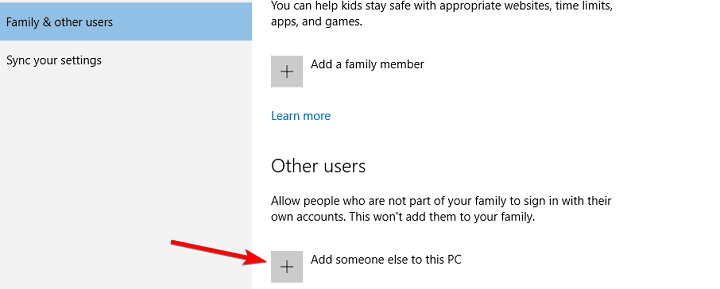
- 지침을 따르고 새 사용자 프로필 생성을 완료합니다.
이제 완전하게 작동하는 새 사용자 계정이 있으며, 모든 데이터는 이전 사용자 계정에서 전송해주면 됩니다.
2.3 데이터 전송
- 컴퓨터를 재부팅하고 관리자 계정으로 다시 로그인합니다(방금 생성한 계정보다는 이 계정을 사용하는 것이 좋습니다).
- 손상된 사용자 계정으로 이동합니다(Windows가 설치된 디스크의 Users 아래에 있습니다).
- 손상된 사용자 프로필을 열고 그 안의 콘텐츠를 새 사용자 프로필로 복사합니다(권한 문제로 문제가 생기면 파일 삭제 시 처리 방법에 대한 게시물을 확인하세요).
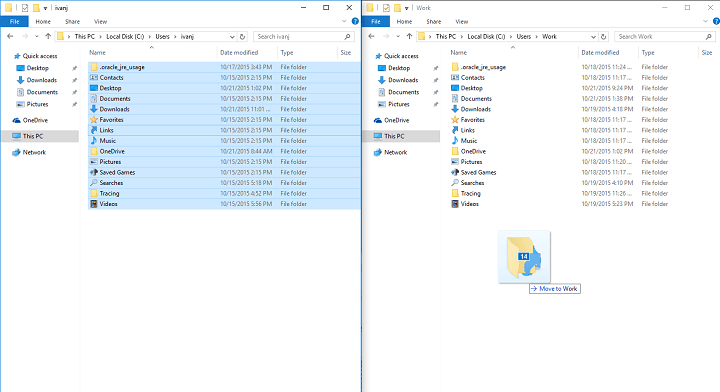
-
모든 작업이 완료되면 관리자 계정에서 로그아웃하고 새 계정으로 다시 로그인하면 설정이 전송됩니다.
이 주제에 대해 더 알아보기
- Windows 11에서 계정 제거하는 방법
- FIX: Windows 10/11에 새 사용자 계정을 추가할 수 없음
- Windows 11에서 관리자 계정 변경 방법
3. CMD로 Windows 10 사용자 프로필 수정
3.1 SFC 스캔
- CMD로 Windows 10 사용자 프로필을 수리하기 위해 Windows를 누른 후 cmd를 입력하고 오른쪽 패널에서 관리자로 실행 옵션을 선택합니다.
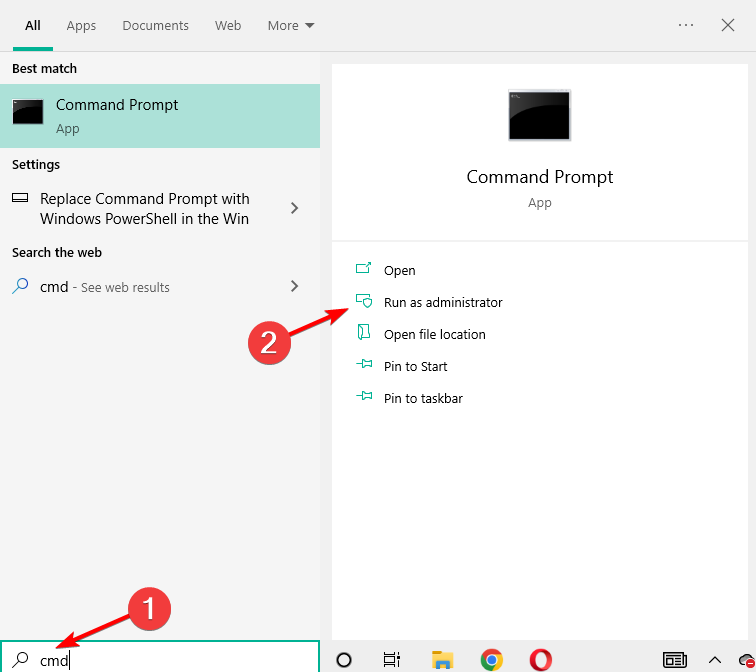
-
다음 명령어를 붙여넣고 Enter를 누릅니다:
sfc /scannow
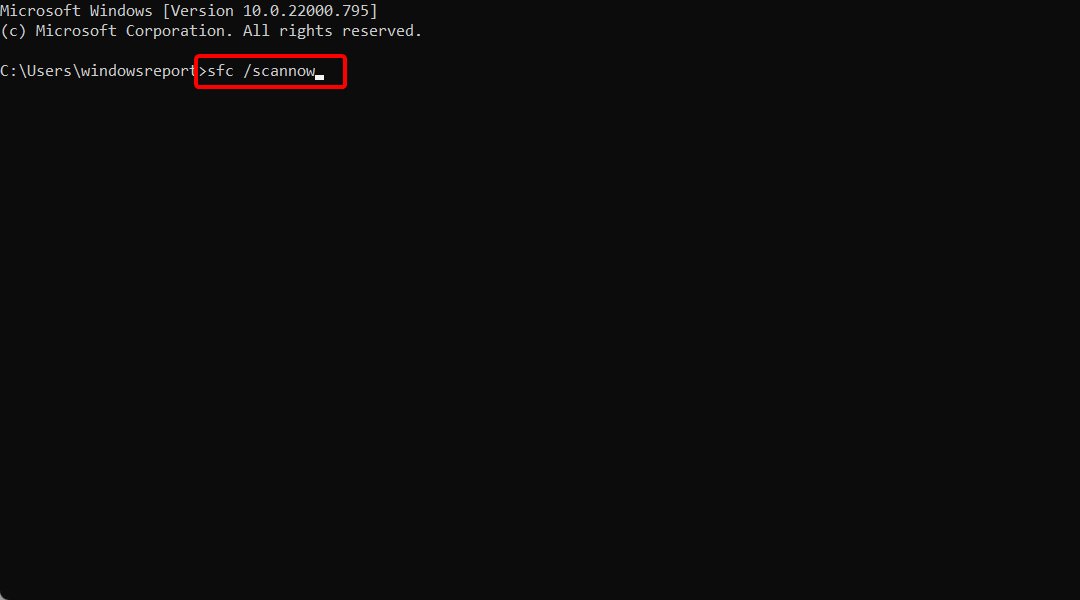
파일은 여러 가지 이유로 손상될 수 있으며, 문제를 해결하기 위해 SFC 스캔을 실행해야 합니다.
SFC 스캔으로 문제를 해결할 수 없거나 아예 실행할 수 없는 경우 DISM 스캔을 사용해 보십시오.
이 솔루션은 재부팅 시 설정 앱이 재설정되는 경우에도 문제를 해결할 수 있지만, 강조된 가이드는 이 문제를 해결할 수 있는 더 많은 방법이 있습니다.
3.2 DISM 스캔
- Windows를 누른 후 cmd를 입력하고 관리자로 실행을 선택합니다.
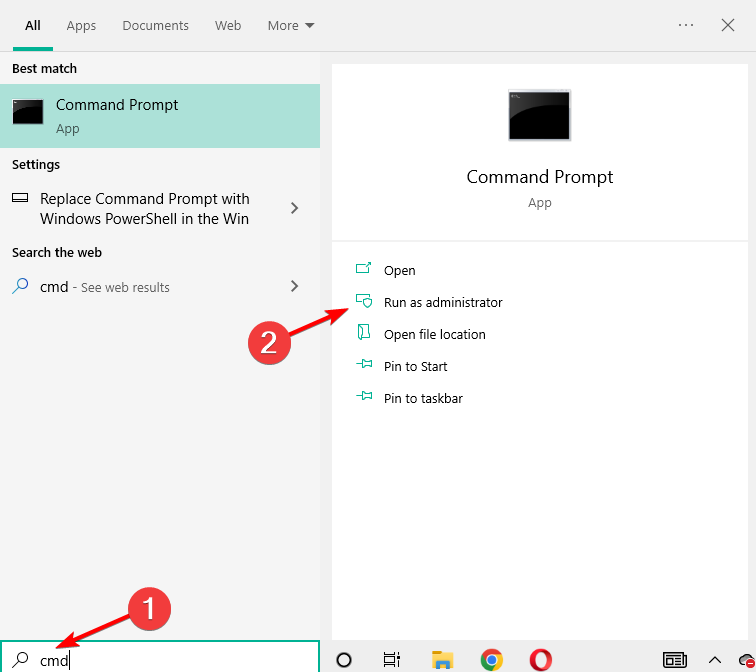
-
다음 명령어를 붙여넣고 Enter를 누릅니다:
DISM /Online /Cleanup-Image /CheckHealth
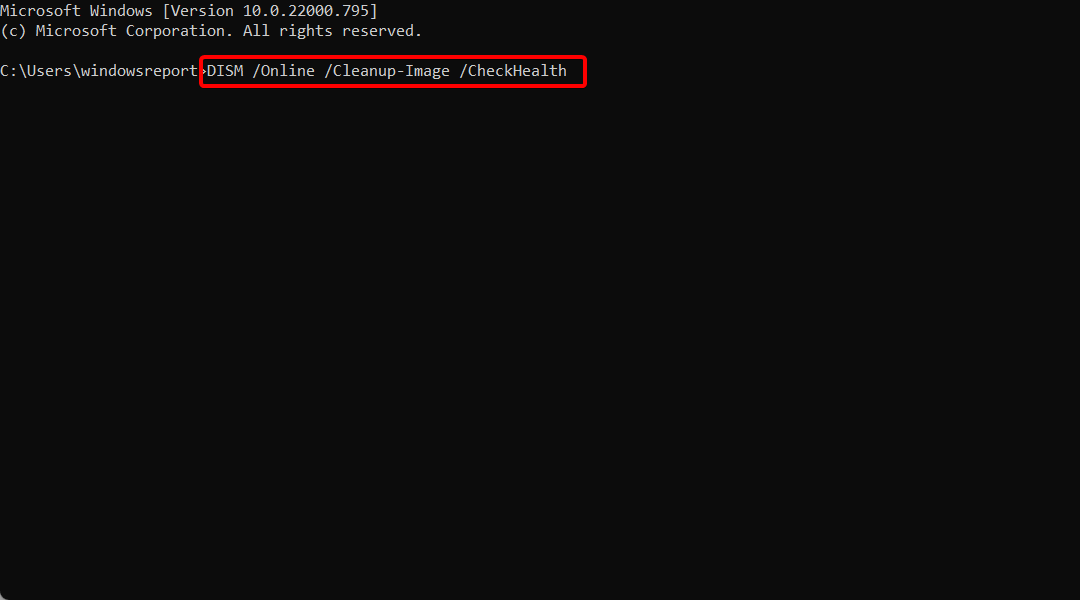
DISM 스캔은 완료되는 데 최대 20분 이상 걸릴 수 있으니 중단하지 않도록 주의하세요.
3.3 PowerShell 사용
시작하기 전에 PowerShell은 Windows 10 프로필을 수리하는 강력한 도구이며, 특정 명령어를 실행하면 Windows 설치에 문제를 일으킬 수 있음을 언급해야 합니다.
이 명령어를 실행하려면 다음 단계를 따르세요:
- 시작 아이콘을 마우스 오른쪽 버튼으로 클릭하고 Windows PowerShell (관리자) 옵션을 선택하여 PowerShell을 관리자 권한으로 시작합니다.
-
PowerShell이 시작되면 다음 명령어를 붙여넣고 Enter를 누릅니다:
**Get-AppXPackage -AllUsers | Where-Object {$_.InstallLocation -like "*SystemApps*"} | Foreach {Add-AppxPackage -DisableDevelopmentMode -Register "$($_.InstallLocation)/AppXManifest.xml"}**
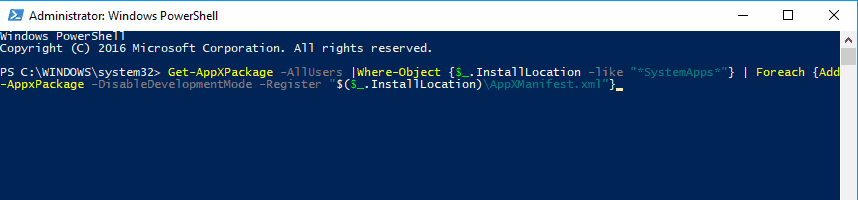
이 작업을 완료하면 손상된 사용자 프로필 문제도 해결되어야 합니다. 보시다시피, CMD로 Windows 10에서 사용자 프로필을 수리할 수 있으며, 이 솔루션이 도움이 될 것입니다.
4. 최신 업데이트 설치
- Windows + I를 누르고 설정 앱이 열리면 업데이트 및 보안을 클릭합니다.
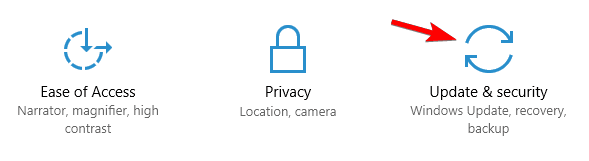
- 이제 업데이트 확인 버튼을 클릭합니다.
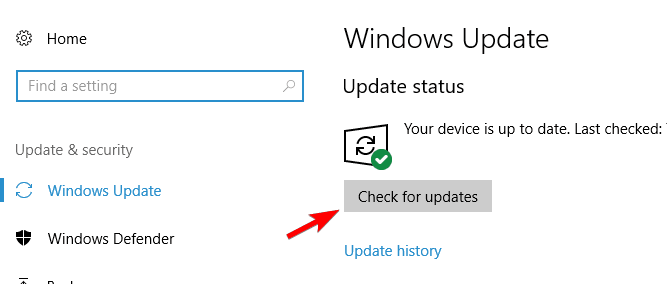
이제 Windows는 배경에서 사용 가능한 업데이트를 다운로드합니다. 누락된 업데이트를 설치한 후 문제가 여전히 발생하는지 확인하세요.
5. Windows 10 초기화
- 시작 메뉴를 열고 전원 버튼을 클릭한 다음 Shift 키를 누른 상태에서 메뉴에서 재시작을 선택합니다.
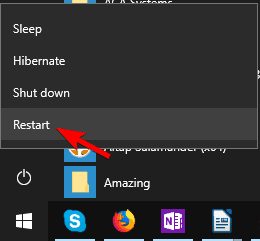
- 옵션 목록이 표시됩니다. 문제 해결을 선택한 다음 이 PC 초기화와 내 파일 유지를 선택합니다.
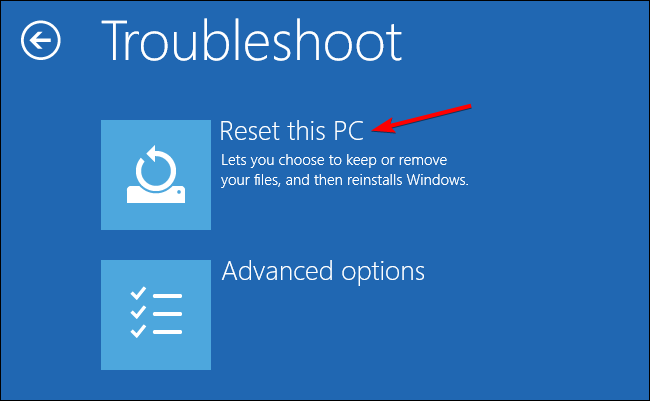
- 계정을 선택하고 비밀번호를 입력하라고 요청받으면 입력합니다. 설치 미디어 삽입을 요구하면 삽입하십시오.
- 자신의 Windows 버전을 선택하고 초기화 버튼을 클릭하여 진행합니다.
- 화면의 지침을 따라 초기화를 완료합니다.
- 이 방법이 작동하지 않으면 초기화 과정을 반복하고 모든 것 제거를 선택한 다음 Windows가 설치된 드라이브만을 선택할 수 있습니다.
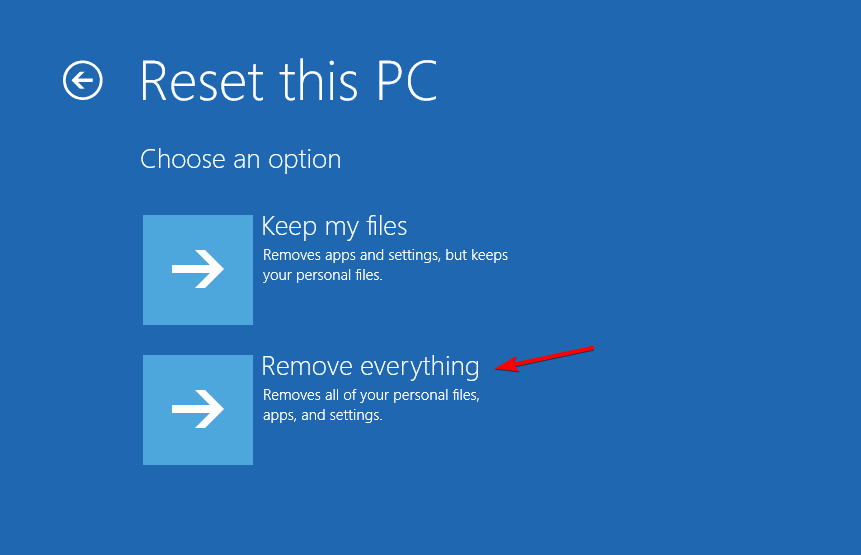
사용자에 따르면, 손상된 사용자 프로필을 수정하는 유일한 방법은 Windows 10에서 사용자 프로필을 초기화하는 것입니다.
이 과정은 설치된 애플리케이션을 제거하지만 개인 파일은 유지해야 합니다. 만약 어떤 문제가 발생할 수 있으니 중요한 파일을 백업하는 것도 좋은 생각일 수 있습니다.
이 과정은 Windows 10 설치 미디어가 필요할 수 있으므로 Media Creation Tool을 사용하여 하나를 만들어 두십시오.
초기화 과정이 혼란스럽게 느껴진다면 Windows 10 초기화 방법에 대한 가이드를 확인하십시오.
6. 심층적인 안티바이러스 스캔 진행
드물게 특정 악성 코드가 사용자 프로필 문제를 유발하며 심지어 사용자 프로필을 손상시킬 수 있습니다.
신뢰할 수 있는 안티바이러스 소프트웨어가 필요하여 이 문제를 일으킨 위협을 감지하고 제거할 수 있습니다.
전체 시스템 검사를 실행하고 안티바이러스가 모든 시스템 파일을 스캔할 때까지 기다리는 것이 중요합니다.
또한 다음과 같은 다양한 오류 변형이 나타날 수 있으나 아래 해결책으로 해결할 수 있습니다:
- 손상된 사용자 프로필 레지스트리 키
- 손상된 사용자 프로필 로드 불가
- 사용자 프로필 서비스 실패
- 손상된 사용자 계정 액티브 디렉터리
- 손상된 사용자 파일
- 사용자 프로필이 로드되지 않음
- 사용자 프로필 잠금 해제, 계속 사라짐
- Windows 10/7 도메인에서 손상된 사용자 프로필
- 손상된 기본 사용자 프로필(Windows 10)
Windows 10에서 사용자 프로필이 손상되었는지 어떻게 확인하나요?
Windows 10에서 손상된 사용자 프로필의 증상 중 하나는 Windows 10 프로필이 제대로 로드되지 않거나 사용자 계정 프로필 사진이 업데이트되지 않는 경우입니다. 일반적으로 로그인 시도 시 나타나는 메시지가 뒤따릅니다. 또한 특정 기능이 제대로 작동하지 않을 수 있습니다.
많은 사용자들이 손상된 사용자 계정으로 인해 Windows 앱이 충돌할 수 있으며, 이는 사용자 경험에 부정적인 영향을 미칩니다.
어떤 경우에는 문제를 찾을 때까지 Windows 10에서 임시 프로필로 로그인되어 있을 수도 있습니다.
손상된 사용자 프로필이 발생하는 원인은 무엇일까요? 시스템이 손상되었거나 버그를 만났을 수 있습니다. 프로필이 완전히 삭제되지 않아 문제가 발생할 가능성도 있습니다.
사용자 프로필 오류는 Windows 업데이트 후 나타날 수 있거나, 사용자 프로필이 레지스트리에 없을 경우 발생할 수 있지만, 다행히 다음과 같이 이러한 문제를 해결할 수 있습니다:
- Windows 10에서 사용자 프로필을 수리하기로 결정한 경우, 명령 줄과 레지스트리 편집기를 사용해야 합니다.
- 손상된 사용자 프로필을 삭제할 수도 있지만 유지하려면 파일을 백업해야 합니다.
- 사용자 프로필을 재설정할 수도 있으며, 이는 새로 생성하고 모든 파일과 설정을 전송하는 것을 포함합니다.
마무리
이것이 손상된 Windows 10 사용자 프로필을 수정하는 방법입니다. 다른 로그인 문제에 대해서는 로그인 후 검은 화면 및 Windows 11 로그인 문제를 참조하십시오. 댓글은 언제든지 환영합니다!













